फिक्स: फाइल रिकॉर्ड सेगमेंट विंडोज 10 पर अपठनीय है
अनेक वस्तुओं का संग्रह / / September 13, 2021
हाल ही में, कई विंडोज 10 उपयोगकर्ताओं ने "फाइल रिकॉर्ड सेगमेंट अपठनीय है" त्रुटि के बारे में शिकायत की है, जो उन्हें अपने सिस्टम तक पहुंचने से रोकता है। यह त्रुटि आमतौर पर तब होती है जब उपयोगकर्ता की हार्ड ड्राइव क्षतिग्रस्त या विफल हो जाती है। साथ ही हार्ड ड्राइव पर कई खराब सेक्टर उक्त त्रुटि का एक और कारण है।
पृष्ठ सामग्री
-
"फ़ाइल रिकॉर्ड खंड अपठनीय है" त्रुटि को कैसे ठीक करें?
- फिक्स 1: अपनी हार्ड ड्राइव को क्लोन करें:
- फिक्स 2: सुरक्षित मोड से CHKDSK स्कैन चलाएँ:
- फिक्स 3: हार्ड ड्राइव को दूसरे पीसी से कनेक्ट करें:
- फिक्स 4: डेटा रिकवरी टूल का उपयोग करें:
"फ़ाइल रिकॉर्ड खंड अपठनीय है" त्रुटि को कैसे ठीक करें?

जब आप अपनी स्क्रीन पर यह त्रुटि देखते हैं, तो त्रुटि को हल करने के लिए तत्काल कार्रवाई करें, अन्यथा, त्रुटि गंभीर समस्याएं पैदा कर सकती है, जैसे डेटा हानि और बहुत कुछ। यदि आप वही त्रुटि अनुभव कर रहे हैं और आप सही जगह पर हैं, तो इस लेख में हमने त्रुटि से छुटकारा पाने में आपकी सहायता के लिए कुछ समाधान एकत्र किए हैं। जरा देखो तो:
फिक्स 1: अपनी हार्ड ड्राइव को क्लोन करें:
यदि आपके सिस्टम में "फाइल रिकॉर्ड सेगमेंट अपठनीय है" त्रुटि पाई जाती है, जो इंगित करती है कि आपकी हार्ड ड्राइव क्षतिग्रस्त या क्रैश हो गई है। तो, पहली प्रक्रिया जो आपको करने की ज़रूरत है वह है अपनी फ़ाइलों को सहेजना, यहाँ हम आपकी मौजूदा हार्ड ड्राइव को क्लोन करने की सलाह देते हैं। ऐसा करने के लिए आपके पास एक नया हार्ड ड्राइव और भरोसेमंद हार्ड ड्राइव क्लोनिंग सॉफ्टवेयर होना चाहिए। ऑनलाइन कई क्लोनिंग सॉफ्टवेयर उपलब्ध हैं, उनमें से किसी एक का उपयोग करने पर विचार करें।
क्लोनिंग प्रक्रिया पूरी होने के बाद, आप नई हार्ड ड्राइव का उपयोग कर सकते हैं और जांच सकते हैं कि आपके द्वारा नई ड्राइव में सहेजी गई फाइलें अभी भी उपलब्ध हैं। आपकी हार्ड ड्राइव के क्षतिग्रस्त होने के कारण आपकी कुछ फ़ाइलें स्थायी रूप से खो सकती हैं।
फिक्स 2: सुरक्षित मोड से CHKDSK स्कैन चलाएँ:
कई पीड़ित उपयोगकर्ताओं के अनुसार, सुरक्षित मोड के माध्यम से "chkdsk स्कैन" चलाने से उन्हें "फ़ाइल रिकॉर्ड खंड अपठनीय है" त्रुटि से कुछ ही समय में छुटकारा पाने में मदद मिली। तो, हम आपको सलाह देते हैं, इसे आजमाएं और जांचें कि यह काम करता है या नहीं। ऐसा करने के लिए, नीचे दिए गए चरणों का पालन करें;
- सबसे पहले, दबाएं शुरू मेनू और क्लिक करें शक्ति बटन।
- फिर ड्रॉप-अप मेनू से चुनें NS पुनः आरंभ करें विकल्प।
- आपका सिस्टम अब पुनरारंभ होगा। एक बार जब आपका सिस्टम बूट हो जाता है तो विकल्प चुनें समस्या निवारण->उन्नत विकल्प->स्टार्टअप सेटिंग्स और फिर पर क्लिक करें पुनः आरंभ करें बटन।
- जब आपका सिस्टम फिर से पुनरारंभ होता है, तो स्क्रीन पर विकल्पों की एक सूची दिखाई देती है। वहां आपको सटीक बटन पर क्लिक करके सुरक्षित मोड के किसी भी संस्करण का चयन करने की आवश्यकता है।
यदि आप Windows में बूट नहीं कर सकते हैं, तो आप बूट प्रक्रिया के दौरान अपने सिस्टम को कुछ बार पुनरारंभ करके सुरक्षित मोड में प्रवेश कर सकते हैं। जब आप सुरक्षित मोड में प्रवेश करते हैं, तो आपको chkdsk स्कैन चलाने के लिए कमांड प्रॉम्प्ट विंडो लॉन्च करने की आवश्यकता होती है। ऐसा करने के लिए, दिए गए चरणों का पालन करें;
-
दबाएँ विंडोज कुंजी + एक्स पूरी तरह से और मेनू से, चुनें कमांड प्रॉम्प्ट (व्यवस्थापक) विकल्प।
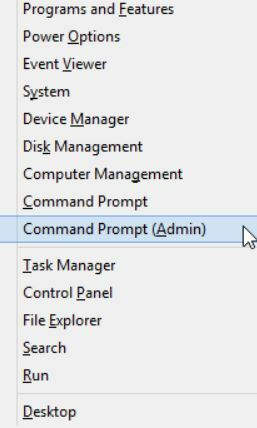
-
फिर कमांड प्रॉम्प्ट विंडो के अंदर टाइप करें chkdsk सी: /आर और फिर दबाएं प्रवेश करना।
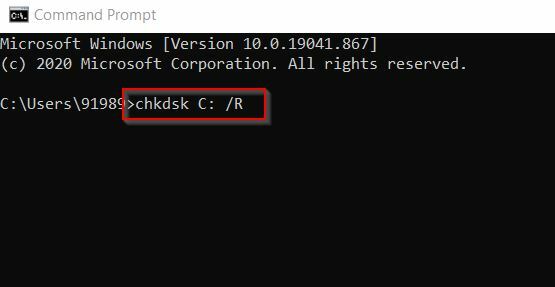
यदि आप वर्तमान में सी ड्राइव का उपयोग कर रहे हैं और यदि आपको स्कैन करने के लिए अपने सिस्टम को पुनरारंभ करने की आवश्यकता है, तो सिस्टम को पुनरारंभ करने के लिए "वाई" या "हां" दबाएं। फिर स्कैनिंग की प्रक्रिया अपने आप पूरी होने दें।
एक बार प्रक्रिया पूरी हो जाने के बाद, जांचें कि उक्त समस्या हल हुई या नहीं।
फिक्स 3: हार्ड ड्राइव को दूसरे पीसी से कनेक्ट करें:
यदि आपकी हार्ड ड्राइव शारीरिक रूप से क्षतिग्रस्त है (सतह खरोंच है) तो "फाइल रिकॉर्ड सेगमेंट अपठनीय है" त्रुटि भी हो सकती है। इसका मतलब यह नहीं है कि आपकी फाइलें खो गई हैं। आप अपनी हार्ड ड्राइव को किसी दूसरे सिस्टम से कनेक्ट करके उन फाइलों को आसानी से सेव कर सकते हैं। यदि आप इस प्रक्रिया से परिचित नहीं हैं तो आप किसी विशेषज्ञ तकनीशियन पर भरोसा कर सकते हैं।
विज्ञापनों
एक बार जब हार्ड ड्राइव एक कार्य प्रणाली से जुड़ जाता है, तो आप इसे एक्सेस कर सकते हैं और अपनी सभी फाइलों को कॉपी कर सकते हैं। फ़ाइलों को सुरक्षित रूप से कॉपी करने के बाद, आप क्षतिग्रस्त ड्राइव को पुन: स्वरूपित कर सकते हैं और जांच सकते हैं कि आप उस पर विंडोज 10 स्थापित करने में सक्षम हैं या नहीं। यदि नहीं, तो आपको केवल हार्ड ड्राइव को बदलना होगा।
फिक्स 4: डेटा रिकवरी टूल का उपयोग करें:
यदि उपर्युक्त समाधानों में से किसी ने भी आपकी मदद नहीं की, तो आप डेटा रिकवरी टूल का उपयोग करने पर विचार कर सकते हैं। डेटा रिकवरी टूल आपको अपने खोए हुए संगीत, फोटो, वीडियो, दस्तावेज़ और हर दूसरी फ़ाइल को पुनः प्राप्त करने में मदद करेगा। ऐसे बहुत से उपकरण ऑनलाइन उपलब्ध हैं, आप उनमें से विश्वसनीय का उपयोग कर सकते हैं।
अपनी महत्वपूर्ण फ़ाइलों को पुनर्प्राप्त करने के बाद, ड्राइव को पुन: स्वरूपित करें और जांचें कि क्या आप इसे बिना किसी परेशानी के फिर से उपयोग कर सकते हैं। यदि ड्राइव गंभीर रूप से क्षतिग्रस्त है, तो वही त्रुटि फिर से चालू हो जाएगी। इस परिदृश्य में, हम दृढ़ता से अनुशंसा करते हैं कि ड्राइव को एक नए के साथ बदलें।
विज्ञापनों
"फाइल रिकॉर्ड सेगमेंट पढ़ने योग्य नहीं है" त्रुटि मुख्य रूप से तब उत्पन्न होती है जब आपकी हार्ड ड्राइव क्षतिग्रस्त या विफल हो जाती है। वैसे भी, आपकी हार्ड ड्राइव पर भौतिक क्षति को ठीक करने का कोई समाधान नहीं है, एकमात्र उपाय यह है कि आप अपने महत्वपूर्ण डेटा का बैकअप लें और मृत हार्ड ड्राइव को बदल दें।
उपरोक्त सभी सुधारों का परीक्षण और परीक्षण बहुत सारे पीड़ित उपयोगकर्ताओं द्वारा किया जाता है। आप उपरोक्त में से किसी एक सुधार को भी आजमा सकते हैं और हमें यकीन है कि यह आपके लिए मददगार होगा। यदि आपका कोई प्रश्न या प्रतिक्रिया है, तो कृपया नीचे दिए गए टिप्पणी बॉक्स में टिप्पणी लिखें।


![Android 10 पर आधारित सैमसंग गैलेक्सी टैब S2 9.7 के लिए वंश OS 17 [विकास मंच]](/f/18ce9c500aabc0c6d02ff8feefcd5c17.jpg?width=288&height=384)
